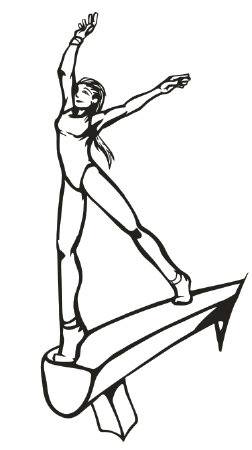Трассировка растровых изображений
Что такое трассировка?
В CorelDRAW можно выполнять трассировку растровых изображений, то есть преобразовывать их в векторную графику с возможностью предварительного просмотра и настройки результатов трассировки.
При трассировке пользователь имеет возможность выбора стиля заготовки. Стиль заготовки представляет собой набор параметров, соответствующих определенному типу растрового изображения, трассировку которого необходимо выполнить. Несколько типов растровых изображений показано на рис. 6.1. Стили заготовок доступны для каждого из этих типов изображений.
В большинстве стилей заготовок фон растрового изображения автоматически определяется и удаляется ( рис. 6.2). Однако в результатах трассировки фон можно сохранить. Можно также удалить цвет фона. Если после удаления цвета фона вокруг границ некоторое его количество по-прежнему отображается внутри изображения, цвет фона можно полностью удалить из изображения.
В результатах трассировки можно выполнить сглаживание кривых линий и настройку количества деталей. От сглаживания зависит количество узлов в результатах трассировки, а от деталей - количество объектов и цветов. Входящая в CorelDRAW утилита PowerTRACE предоставляет сведения о количестве узлов, объектах и цветах в результатах трассировки. Эта информация обновляется при каждом изменении настройки параметров.
По умолчанию после трассировки исходное растровое изображение сохраняется, а объекты в результатах трассировки автоматически группируются. Можно также указать, чтобы исходное растровое изображение автоматически удалялось после завершения трассировки.
В процессе векторизации растровых изображений можно выполнять повторную трассировку растровых изображений столько раз, сколько необходимо для достижения желаемого результата. Если была допущена ошибка, действие можно отменить или вернуть, а также восстановить первые результаты трассировки.
Автоматическая трассировка
Для автоматической векторизации растровых изображений в составе CorelDRAW включается существует утилита PowerTRACE, которая позволяет по исходным изображениям в формате точечной графики автоматически строить векторные изображения в формате СМХ, который в семействе графических программ фирмы Corel используется для обмена графической информацией. Для перехода к автоматической векторизации импортированного точечного изображения следует выделить его инструментом Pick (Выбор) и выбрать команду Bitmaps (Точечные изображения) | Trace Bitmap (Трассировать точечное изображение) | Quick Trace (Быстрая векторизация).
При трассировке наиболее часто употребляются два алгоритма векторизации: трассировка по контурам и трассировка по осевой линии.
- При векторизации по контурам векторизованное изображение составляется из объектов областей с примерно одинаковой окраской - этот цвет становится заливкой объекта.
- Векторизация по осевой линии выполняется несколько иным способом. Программа векторизации для каждого найденного ею участка точечного изображения с одинаковой заливкой пытается за заданное число итераций найти осевую линию. Совокупность таких осевых линий толщиной в один пиксел и составляет результат векторизации. Этот метод практически пригоден только для штриховых изображений.